Класически черупка
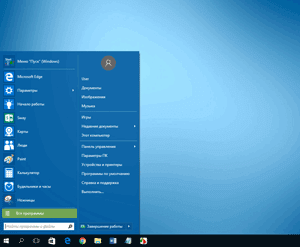
Много потребители се чувстват неудобно с помощта на менюто "Старт" от факта, че възложителят Windows, Microsoft се променя непрекъснато конфигурационни параметри и външен вид на менюто "Старт".
Поради това, много потребители желаят да се завърнат класическо меню "Старт" за Windows 10, Windows 8.1, Windows 8. В Windows 7, потребителите да променят външния вид на менюто "Старт" в стила на Windows XP операционна система.
Classic Shell безплатна програма връща класическия изглед на менюто "Старт" ви позволява да извършвате разширени опции за персонализиране на дисплея от стилове, настройки и регистрация на менюто Старт.
програма Classic Shell се състои от три компонента:
- Classic Start Menu - връщане към менюто "Старт" на класика
- Класически Explorer - добавяне на лентата с инструменти в Windows Explorer
- Класически IE - създаване панел в Internet Explorer
В тази статия ще разгледаме работната компонент на Classic Start Menu, който ви позволява да направите първата менюто "Старт" в Windows. Други компоненти на програмата не се нуждаят от всички потребители.
програма Classic Shell работи на руски. Изтеглете програмата Classic Shell от официалния сайт на разработчика. На страницата за изтегляне, изберете «Classic Shell x.x.x (български)" файл за изтегляне на вашия компютър.
класически изтегляне черупка
Инсталиране Classic Shell
Инсталиране на програма Classic Shell се провежда в руския и не предизвиква затруднения. Постоянно се прозорец за инсталиране Wizard Classic Shell.
В "Custom инсталация" трябва да изберете компонентите за кандидатстване трябва да бъдат инсталирани на компютъра. По подразбиране всички компоненти са избрани за монтаж.
Ние искаме да върнем класическото "Старт" менюто, така че трябва да напусне само компонентите «Classic Start Menu» и «Classic Shell Актуализация» (за автоматични актуализации).
Компоненти «Classic Explorer» и «Classic IE» вид промяна според Explorer и Internet Explorer браузър, но тези промени не се нуждаят за всички потребители. Затова изключете инсталирането на тези компоненти.
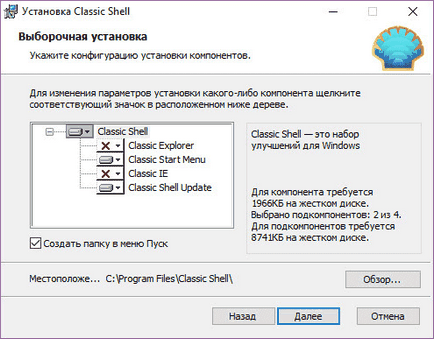
На следващо място, завършване на инсталацията Classic Shell програма на вашия компютър.
Classic Shell за Windows 10
След като натиснете левия бутон на мишката върху менюто "Старт", ще видите класически менюто "Старт" в стила на Windows 7 инсталиран на операционната система Windows 10. Тук е "Старт" менюто с настройките по подразбиране.
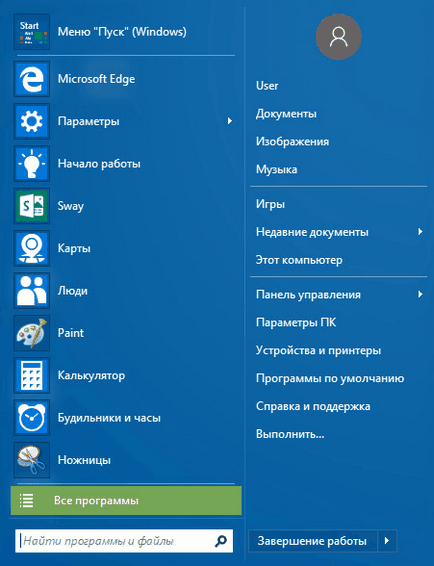
По същия начин, класически менюто "Старт" ще търси Windows 8.1 или Windows 8.
Регулиране Classic Shell
След като инсталирате приложението, отворете «Classic Start менюто Settings" прозорец. Този прозорец е направена конфигурация на заявлението.
Classic Shell да промените настройките по всяко време. За да направите това, щракнете с десния бутон върху менюто "Старт", а след това щракнете върху "Настройки", т.
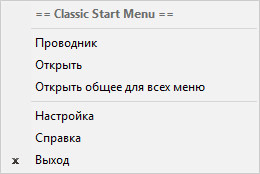
В раздела "Start Menu Style", можете да изберете класически стил в менюто "Старт" в стила на Windows XP или Windows 7.
В настройките по подразбиране, на десктопа се показва бутона стандарт "Start". Бутон вместо образа на операционната система, можете да настроите образа на Classic Shell (две версии), или да добавите свой собствен образ, ако имате подобна картина.
По подразбиране, основните настройки на програмата са направени в разделите на "Start Menu Style", "Основни настройки" Cover "," Customize Start Menu ".
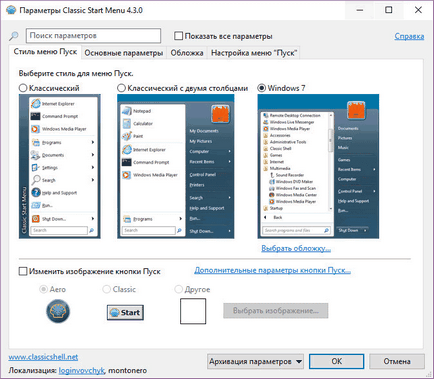
Поставете отметка пред "Показване на всички опции", за да настроите и други параметри в програмата Classic Shell.
След това, допълнителни евентуално налични настройки в раздела "Преглед на менюто", "Старт бутон", "задачите", "Windows 10 настройки", "Context Menu", "Sounds", "Език", "Мениджмънт", "Главен меню "," общо поведение "," Поле за търсене ".
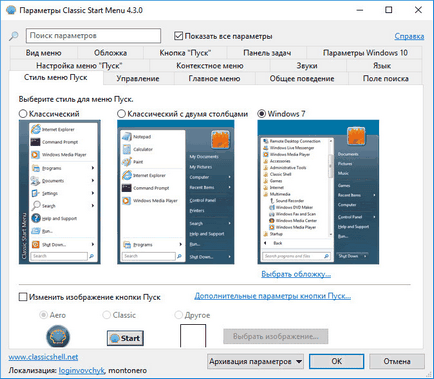
Въпреки че програмата е зададен по подразбиране е оптимално, потребителят може да променя настройките на приложението, за да отговаря на нуждите ви, да експериментира с настройки. За да направите това, изберете Настройки, погледнете какво се случи след промяната. Ако се окаже, че с настройките, които се променя малко прекален, можете да се върнете към настройките на програмата по подразбиране.
В настройките за приложения можете да скриете нежеланите функции, да промените опциите на дисплея и иконите, промяна на реда на елементите, премахване на елементи от менюто "Старт".
За да направите това, изберете елемента, след което изберете и дисплей. След като щракнете с десния бутон на мишката върху елемента, който искате да изберете допълнителни функции.
В "капака" на раздела, можете да изберете на произведения на изкуството за менюто стандарт "Start". По подразбиране, Windows 10, използва капак «Метро». Можете да изберете други корици: «Windows Aero», «Металик», «Midnight» или «на Windows 8", минималистичен версия на "Класик кожата А" или опцията "Не Cover".
настройки Classic Shell могат да бъдат запазени като XML файл, за да заредите настройките от този файл, когато инсталирате новата програма Classic Shell. Той използва бутона "Архив Настройки", изберете опцията "Запази като XML файл" или "Зареждане от XML файл." За да нулирате настройките на програмата по подразбиране, изберете "Reset All Settings".
Премахване Classic Shell
програма Classic Shell се изтрива по стандартния начин. Ако програмата не е правилно отстранен, или в процеса на отстраняване имаше някои проблеми, използвайте специален инструмент, който може да бъде изтеглен от тук.
заключение
Classic Shell безплатна програма създава алтернатива (стар класически) меню в Windows "Старт". След като инсталирате софтуера на компютъра, потребителят може да се върне към класическия облик на менюто "Старт с Windows 10, Windows 8.1, Windows 8, Windows 7, за да извършите други промени външния вид и параметри на стартовото меню.
Тя дори на Windows 8, всичко е готово. Тъй като има "Старт" не е изобщо. Дори и при пълно 8.1 "START" не беше. И все пак има и други подобни аплети като Start8 (сега Start10) и IObit Start Menu. Самият аз използвам Classic Shell с Windows, тъй като в момента е 8,1 в дузина. Защото това наистина е по-функционален от родния меню в Windows 10. Единственото жалко е, че не могат да бъдат аплети време и всякакви новини, за да добавите, както в родната "Старт" на челната десятка. След това ще бъде най-общо здравословно.
И аз имам един "новини" и "времето", като нещо от себе си добавя към лявата колона след първия старт Classic Shell, аз просто го уредили. Системата е инсталирана Windows 10 монтаж 1607.